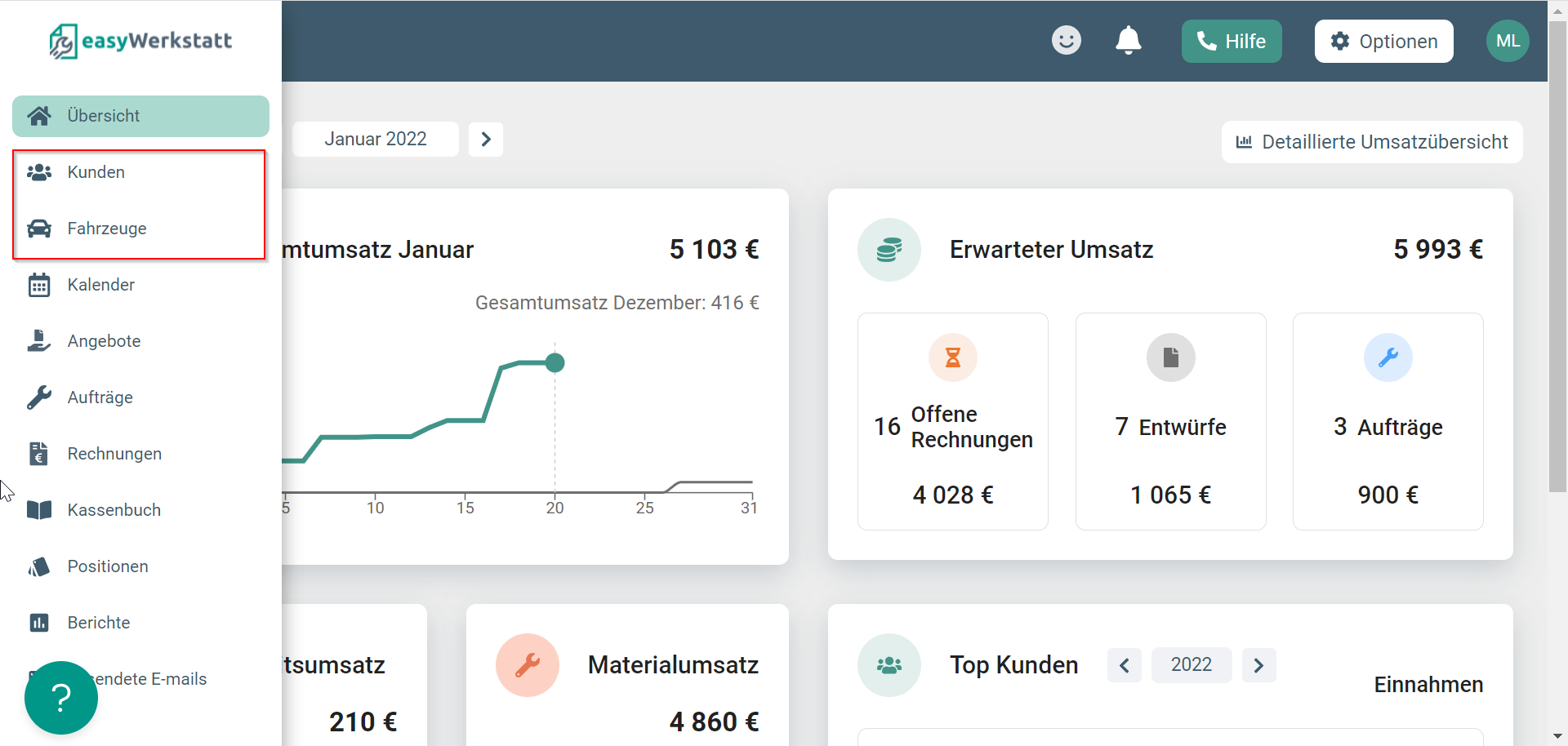
Heute stelle ich dir eine Basis Funktion in easyWerkstatt vor, welche sehr wichtig und notwendig ist. Diese Anleitung ist speziell für Neukunden gedacht (die alten Hasen in easyWerkstatt dürfen den Beitrag trotzdem gerne lesen 😉)
Du benötigst natürlich einen easyWerkstatt Zugang und ein aktuelles easyWerkstatt Abo. (Die Funktion Kunden- sowie Fahrzeugverwaltung ist in jedem Abo integriert!)
Wenn du noch keinen Zugang zu easyWerkstatt hast, dann kannst du dir HIER einen Testzugang für 7 Tage kostenlos erstellen, die Funktion Schnittstellen hast du beim Testzugang inkludiert.
Du steigst in deinen easyWerkstatt Account ein und klickst auf Kunden > Kunde hinzufügen. Ein neues Fenster öffnet sich und du kannst alle Kunden-Daten eingeben. Du bestätigst indem du auf „Kunde hinzufügen“ klickst und schon ist der Kunde angelegt. So einfach war das 😀 Kunden kann man natürlich auch mit der automatischen Zulassungserkennung anlegen, aber das erkläre ich in einem eigenen Artikel rund um das Thema „Fahrzeugscheinerkennung“.
Du klickst auf Fahrzeuge > Fahrzeug hinzufügen. Ein neues Fenster öffnet sich und du musst zuerst den Kunden auswählen, dem dieses Fahrzeug gehört. Dann gibst du alle Fahrzeug-Daten ein und bestätigst, indem du auf „Speichern“ klickst. Schon ist das Fahrzeug angelegt 😀 Du kannst das Fahrzeug auch mit der automatischen Zulassungserkennung anlegen, aber dies erkläre ich noch in einem eigenen Beitrag rund um das Thema „Fahrzeugscheinerkennung“.
Wer viele Kunden oder Fahrzeuge gespeichert hat der kann mit der praktischen Suchfunktion filtern. Im Suchfeld einfach den gewünschten Begriff eingeben und schon filtert easyWerkstatt:
Detailansicht eines Kunden:
Links findest du die Kontaktdaten des Kunden.
Die Adresse, Telefonnummer, E-Mail Adresse sowie Geburtsdatum.
Rechts findest du die Fahrzeuge, welche zu dem Kunden gehören.
Darunter findest du alle bisherigen Angebote, Aufträge sowie Rechnungen sowie den Gesamtumsatz und welcher Betrag aktuell offen ist.
Ganz unten findest du alle verknüpften Termine sowie Dateien.
Detailansicht eines Fahrzeuges:
Links findest du die Daten des Fahrzeuges. Modell, Hersteller, Zulassung, Kennzeichen, Getriebeart, Gewicht, PS,….
Rechts findest du die Dateien, welche bei dem Fahrzeug hinterlegt wurden. (beispielsweise Zulassungsschein, Fotos, …)
Darunter findest du alle bisherigen Angebote, Aufträge sowie Rechnungen sowie Reifen, welche zum Fahrzeug gehören und im Reifenlager hinterlegt wurden.
Ganz unten findest du alle verknüpften Termine.
Teste jetzt. In wenigen Minuten bekommst du eine E-Mail mit den Zugangsdaten und kannst sofort los legen. Du kannst dich dann selbst davon überzeugen, ob easyWerkstatt zu deiner Werkstätte passt.
Marketing
Spar dir den Ärger im Büro.
Mit easyWerkstatt schreibst du deine Rechnungen so schnell und einfach wie noch nie.
Lydia